Excel中的表格经常需要用到分行分列的功能,具体该如何做到分行又分列呢?接下来学习啦小编举例简单的例子告诉大家excel表格分行分列的设置方法,欢迎大家来到学习啦学习。
excel表格分行分列的设置方法
1:选择A1单元格,适当调整单元格的列宽到一个较小的数值,如不超过3个字符。如果单元格的列宽较大,可能会在某个“分行”后的单元格中包含多个单词。

2:Excel 2003:单击菜单“编辑→填充→内容重排”;
Excel 2007/2010:在“开始”选项卡的“编辑”组中单击“填充→两端对齐”
这时Excel会弹出对话框提示“文本将超出选定区域”,单击“确定”。

3:可以看到各个单词被自动填充到A列各单元格。

4:同样,对于包含用空格分隔的一些数字,如“10000 10 100 1000 1 100 10000 100000 10 1000000 ”,也可用上述方法来提取。尽管这些单词或数字的长度不一,Excel总会以空格为分隔符,将数字或单词填充到同列的各单元格。
5:这个方法不适用于中文文本,而且单元格内的字符长度不能超过255个字符,否则后面的字符会被截去。另外,填充后原单元格中内容会消失,如需保留原单元格内容,可在复制的单元格中进行该操作。
Excel单元格分列的方法
分列步骤1:首先我们双击打开需要编辑的电子表格 如图
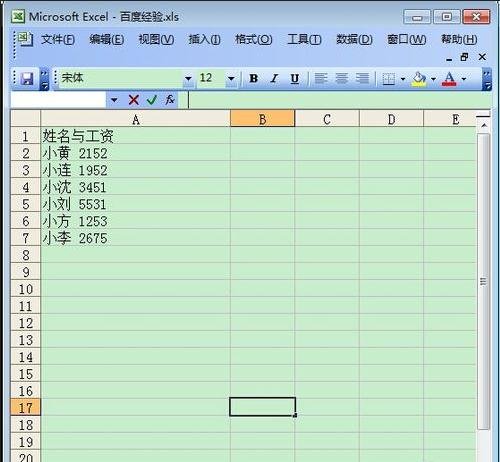
分列步骤2:我们选择好需要编辑的数据区域 如图
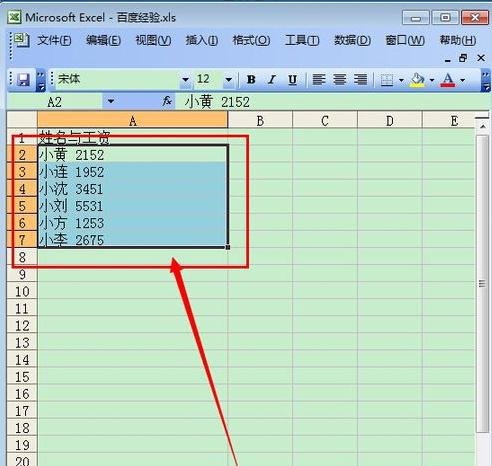
分列步骤3:然后我们点击工具栏里的“数据”,在弹出的选项中,我们点击“分列” 如图
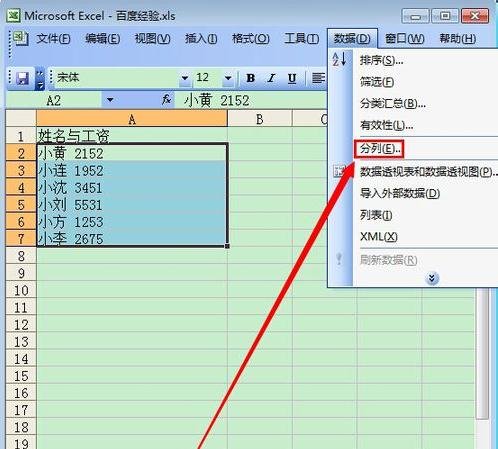
分列步骤4:在弹出的文本分列向导设置窗口中,我们勾选“分隔符号”,然后点击“下一步” 如图
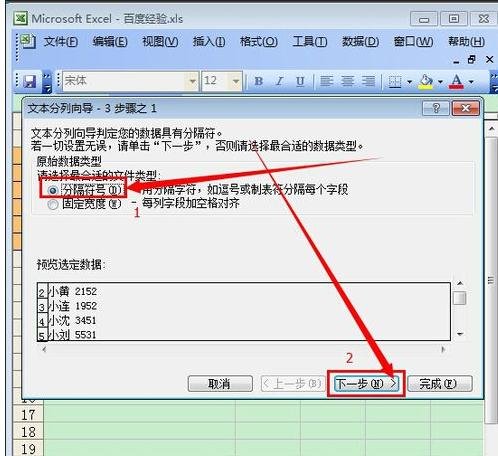
分列步骤5:在分隔符号那里 选择和你对应的,我这里因为是分隔符是空格,所以我勾选"空格“,这里要根据大家自己的情况去勾选 如图

分列步骤6:选择好分隔符之后,我们点击”下一步“ 如图
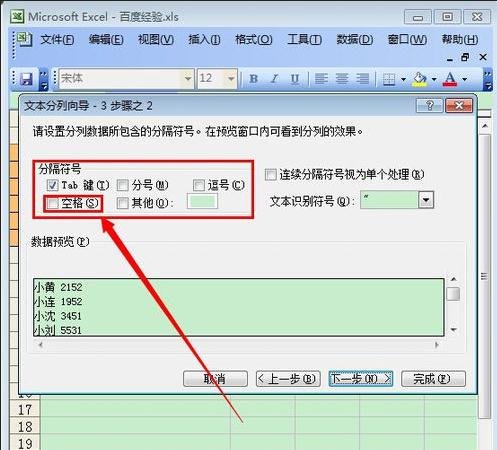
分列步骤7:在步骤3那里,列数据格式,我们勾选”文本“,这样子方便以后的合并数据操作 如图
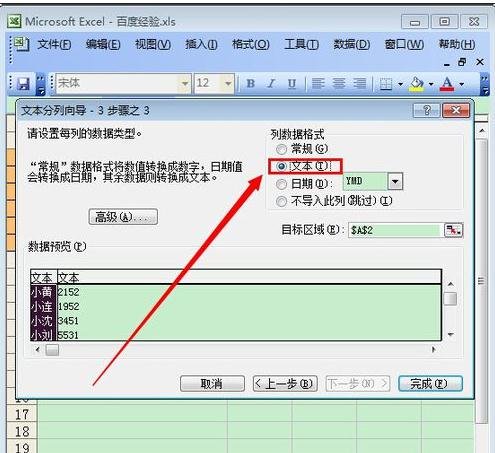
分列步骤8:然后我们点击目标区域 如图
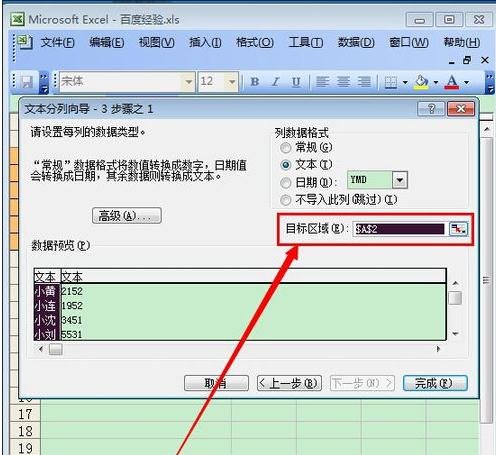
分列步骤9:然后我们在电子表格里左键拖动选择需要存放的位置 ,设置好位置之后,点击目标区域 如图
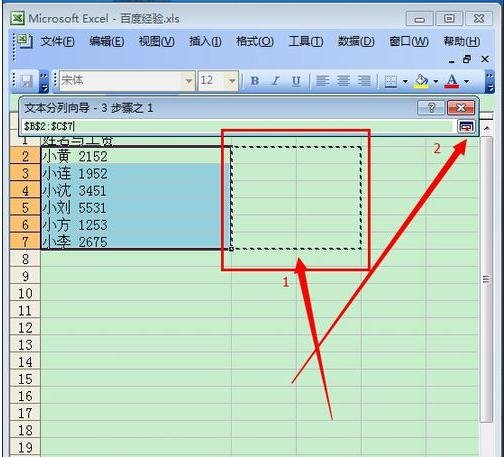
分列步骤10:我们点击”完成“ 如图
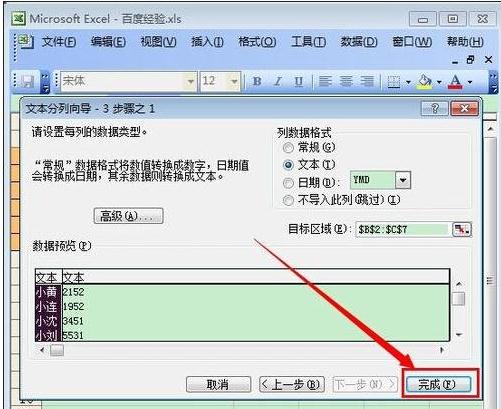
分列步骤11:完成以上操作之后,我们就可以实现把电子表格里的单元格进行分列处理了 如图























 356
356

 被折叠的 条评论
为什么被折叠?
被折叠的 条评论
为什么被折叠?








